Qu’y a-t’il de plus énervant qu’un stockage iCloud dont la mémoire est saturée ? Si les 5 Go offerts par Apple ne suffisent pas, vous n’aurez pas d’autres choix que de supprimer des documents et des données stockés dans votre iCloud. C’est tout l’objet de ce tutoriel qu va vous expliquer comment libérer de l’espace disque sur votre compte iCloud.
Archiver vos données iCloud
Faire le ménage dans ses photos ou ses vidéos n’est pas ce qu’on pourrait appeler une opération dangereuse. Toutefois, personne n’est à l’abri d’un clic malencontreux entraînant la suppression de photos ou de documents précieux. Vous voilà prévenu.
Parce qu’un utilisateur avertit en vaut deux, nous allons dans un premier temps sauvegarder sur un ordinateur les documents et les fichiers stockés dans l’iCloud.
- Ouvrez le navigateur web sur votre ordinateur
- Dans le champ adresse, tapez l’URL suivante ou cliquez directement sur le lien https://www.icloud.com/
- Entrez ensuite les identifiants de votre compte iCloud
- Ouvrez l’une des applications proposées (iCloud drive, Keynote, Pages, Nombers)
- Sélectionnez dans l’arborescence les fichiers à sauvegarder
- Appuyez ensuite sur l’option Télécharger ce document qui se trouve dans la rubrique Action
Votre navigateur web va automatiquement enregistrer les fichiers dans votre dossier de téléchargement.
Optimiser votre espace de stockage iCloud
Les possesseurs d’iPhone le savent bien, il est impossible d’étendre la mémoire de son smartphone avec une carte mémoire de type MicroSD. Quand l’espace disponible sur iCloud devient insuffisant un petit nettoyage s’impose. Ca ne coûte rien et ça peut vous rapporter de nombreux méga octets.
- Cliquez sur l’icône Réglages qui se trouve sur le bureau de votre iPhone
- Allez dans la rubrique iCloud puis cliquez sur Stockage et Gérer le stockage
- Cliquez ensuite sur le nom d’une application dont vous souhaitez effacer les données
- Vous allez voir apparaître la liste de tous les fichiers liés à cette application
- Faîtes votre sélection et appuyez sur le bouton Modifier
- Cliquez deux fois sur le bouton Tout supprimer
Attention, une fois les documents supprimés de iCloud, il n’est plus possible de les récupérer. N’oubliez pas de faire au préalable une sauvegarde. Ca évitera bien des scénarios catastrophe. Prodigemobile ne pourra être tenu responsable en cas de perte de données.
Si vous êtes du genre flemmards, rassurez-vous Apple a pensé à tout. La firme à la pomme propose plusieurs formules payantes pour étendre la capacité de stockage iCloud jusqu’à 1 To.
- Ouvrez les réglages de votre iPhone ou iPad
- Cliquez sur iCloud puis sur Stockage
- Appuyez sur le bouton Acheter plus de stockage ou Changer de forfait de stockage
- Sélectionnez l’une des formules d’abonnement proposées
- Saisissez ensuite votre identifiant Apple pour confirmer votre achat
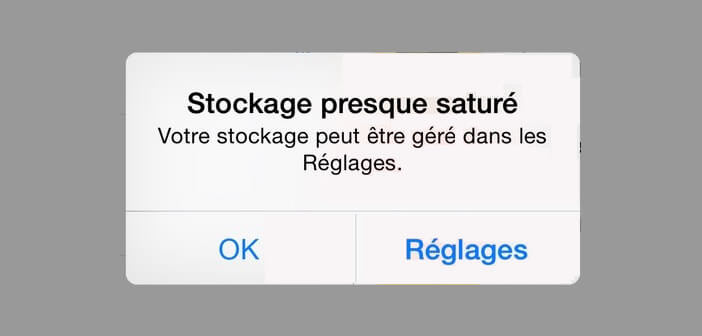
4 commentaires
J’ai dû rater un truc car pour moi c’est tout ou rien. Aucune arborescence des fichiers qui s’affiche pour les documents iCloud.
Bonjour Geoffrey,
Tu utilises quel appareil (Mac, PC ou autres) pour accéder de manière sécurisée à tes documents hébergés sur iCloud ? Le problème est aléatoire ?
A l’aide d’un simple navigateur, tu peux te connecter à ton compte iCloud et créer un dossier supplémentaire et y déposer les fichiers de ton choix. Fais un test pour voir si ça fonctionne. Normalement cette nouvelle arborescence devrait apparaître dans le Finder sous macOS (iCloud Drive) si tu utilises un Mac ou sur le logiciel iCloud pour Windows.
Par contre il faut savoir que si tu créé par exemple un document texte sur ton Mac et que tu l’enregistres directement dans le iCloud ce dernier sera automatiquement placé dans le répertoire documents. Ce n’est possible que depuis l’interface web.
J’ai un problème, je vais bientôt perdre les photos que j’ai stocké sur iCloud (une vingtaine de jours) car j’ai fait une mauvaise manip et je ne peux les rapatrier sur mon iPhone qui manque de capacité de stockage. Je ne sais pas pourquoi mais sachez que ces photos sont très importantes à mes yeux.
Bonjour Fanch,
Rassure-toi il est possible de récupérer des données effacées par erreur sur iCloud. Tu as 30 jours pour le faire. Va sur le site https://www.icloud.com/ et connectes toi avec l’identifiant Apple utilisé sur ton iPhone.
Tu vas ensuite dans la section Réglages. Sur la page tu vas trouver une rubrique Avancés. Normalement celle-ci se trouve en bas de page. Tu cliques ensuite sur le lien Restaurer des fichiers. Tu vas retrouvera la liste des photos que tu as supprimé de ton iCloud par erreur. Pense à faire une sauvegarde de toutes tes photos sur ton ordinateur. C’est plus prudent. Tiens-nous au courant.